أي متصفح للاختيار لجهاز كمبيوتر ضعيف
لا يستطيع الجميع شراء جهاز كمبيوتر مجهز بأحدث التقنيات ويعمل بسرعة. بعض أصحاب أجهزة الكمبيوتر الضعيفة لا يريدون التخلص منها ، ولكن ليس من السهل استخدام هذه الآلة حتى في تصفح الإنترنت بشكل عادي. في هذه الحالة ، يمكنك العثور على سريع وسهل المتصفح . المهمة ليست أبسط ، ولكنها لا تزال قابلة للحل. من هذه المقالة سوف تتعلم كيفية اتخاذ قرار بشأن اختيار متصفح ويب لجهاز الكمبيوتر الضعيف.
محتوى
متصفح الويب لجهاز كمبيوتر ضعيف
على هذا النحو ، فإن تعريف "كمبيوتر ضعيف" ليس كذلك. بمرور الوقت ، سيصبح الكمبيوتر الشخصي غير ذي صلة وسيعتبر بالية.
كل هذا يتوقف على خصائص الكمبيوتر الشخصي ، على سبيل المثال ، ينظر المستخدمون إلى ذاكرة الوصول العشوائي (RAM) ، وسرعة الساعة معالج وعدد النوى ، بطاقة الرسومات (الذاكرة ، التردد) وأخيرًا وليس آخرًا ، الحجم القرص الصلب .
ما المتصفح هو الأسهل
لفهم هذا ، تحتاج إلى تثبيت العديد من متصفحات الويب. بعد ذلك ، سنقوم بتشغيلها بدورها تحت نفس الشروط ، أي عند بدء تشغيل الصفحات نفسها سيتم تحميلها.
للمقارنة ، خذ صفحات الإنترنت الثلاثة التالية:
1. http:// {$lang_domain} / حول /

2. http://www.samsung.com/se/tvs/all-tvs/
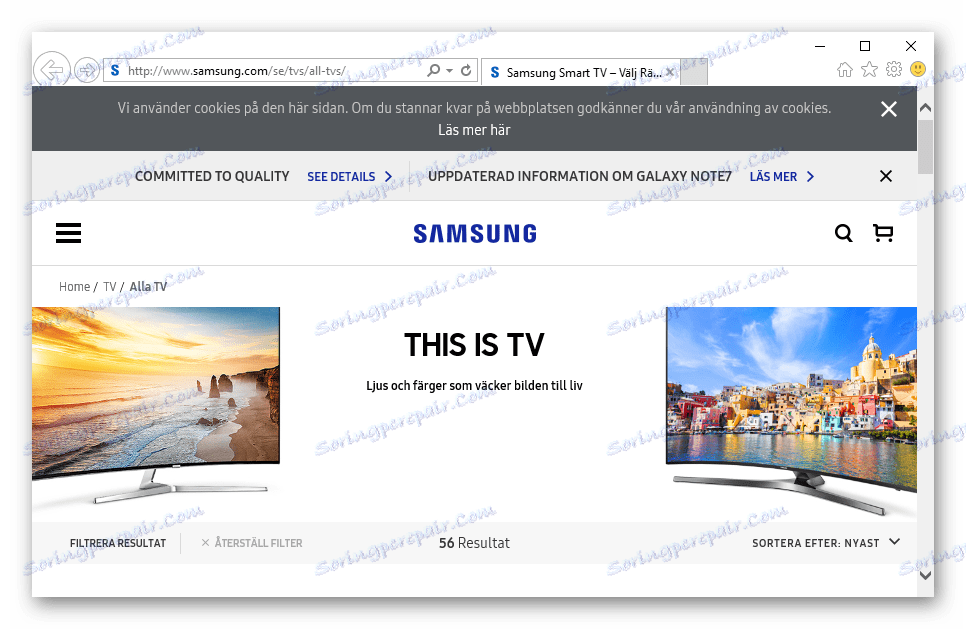
3. http://ladio.ru/flash/en/index.html#
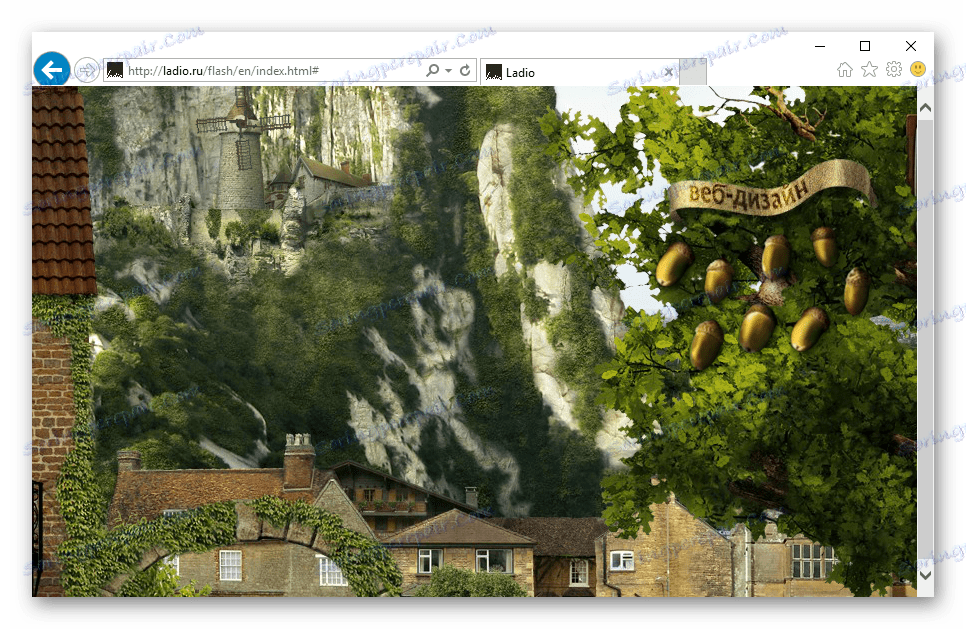
في كل مرة نقوم بفتح الموقع ، سوف نطلق على "مدير المهام" ، حيث نولي الاهتمام لحمل المعالج والذاكرة.
المزيد: كيفية فتح "مدير المهام" على ويندوز 7 و ويندوز 8
Internet Explorer أو Microsoft Edge
نظرًا لأن الكمبيوتر لا يتألق بالأداء ، يمكنك استخدام ما يقدمه النظام - وهو متصفح قياسي. رغم أن انترنت اكسبلورر ليست مريحة ولا تستخدمها ، ولكنها تستهلك ذاكرة أقل من تلك المعروفة جوجل كروم . موزيلا فايرفوكس .
1. قم بتشغيل Internet Explorer على صفحة http:// {$lang_domain} / حول /. في "مدير المهام" نولي اهتماما ل "الذاكرة" - 66.7 ميغابايت.
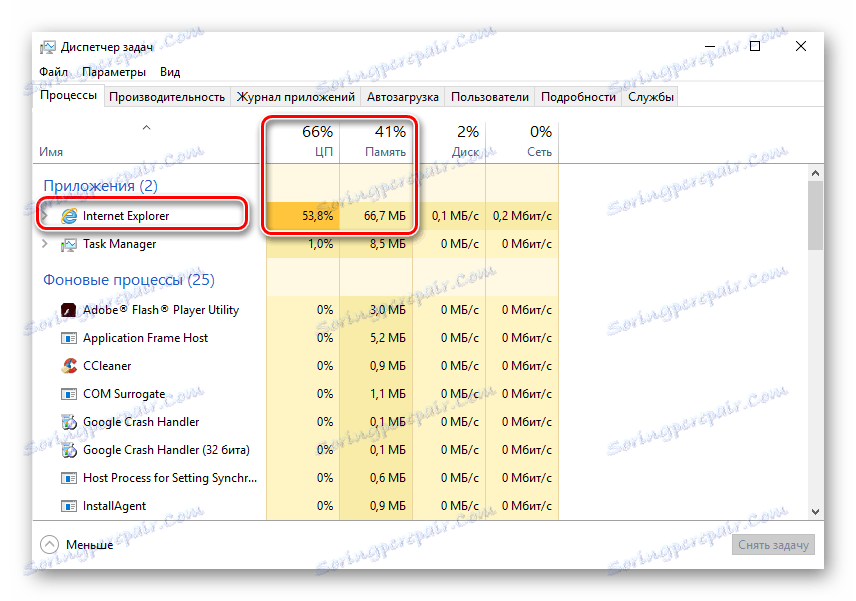
2. افتح http://www.samsung.com/se/tvs/all-tvs/. يمكنك أن ترى في "مدير المهام" أن الموقع يستهلك 77 ميغابايت من الذاكرة.
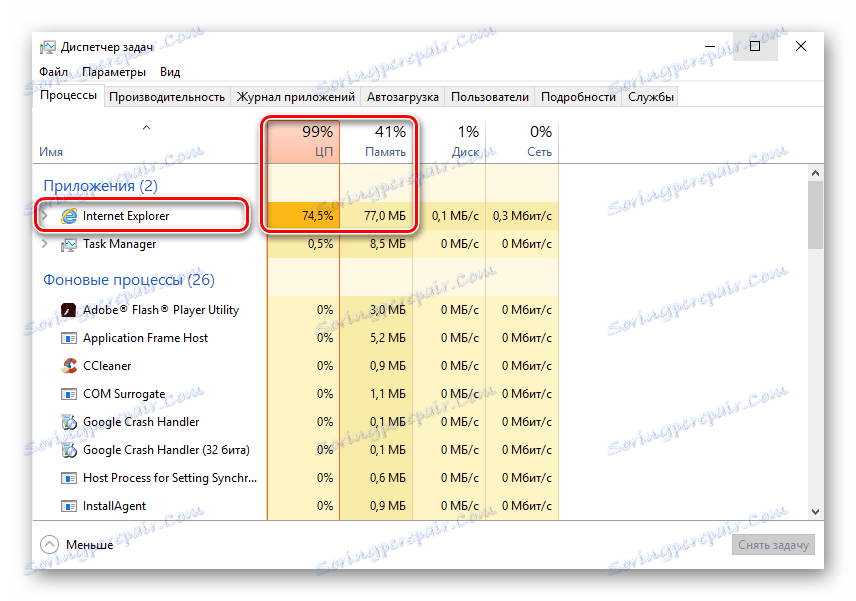
3. تنزيل http://ladio.ru/flash/en/index.html#. في "مدير المهام" ننظر إلى "الذاكرة" - 84.9 ميغابايت.

اقرأ أيضا: العمل في Internet Explorer
تجدر الإشارة إلى أن في Windows10 متصفح الويب القياسي هو مايكروسوفت ايدج ، والتي تبدو واعدة جدا. غير محملة بالمظاهر ، ملحقات ، المكونات الإضافية ، فإنه يدل على سرعة فتح مثيرة للإعجاب.
1. عند بدء تشغيل Microsoft Edge ، انتقل إلى موقع http:// {$lang_domain} / حول /. في "مدير المهام" نحن نبحث عن قسم "الذاكرة" - 14.8 ميغابايت.
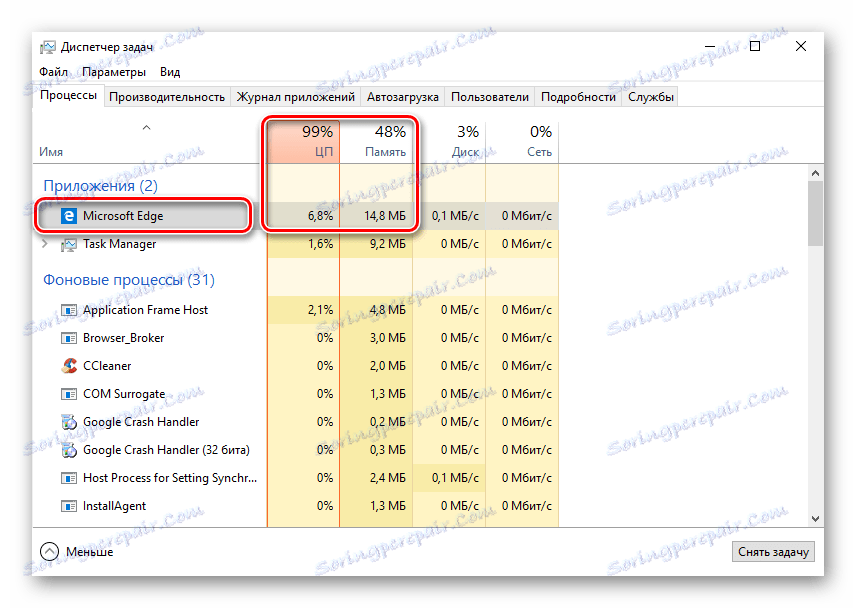
2. افتح الصفحة http://www.samsung.com/se/tvs/all-tvs/. نلاحظ في "إدارة المهام" التي تستخدم 17.6 ميغابايت من الذاكرة.
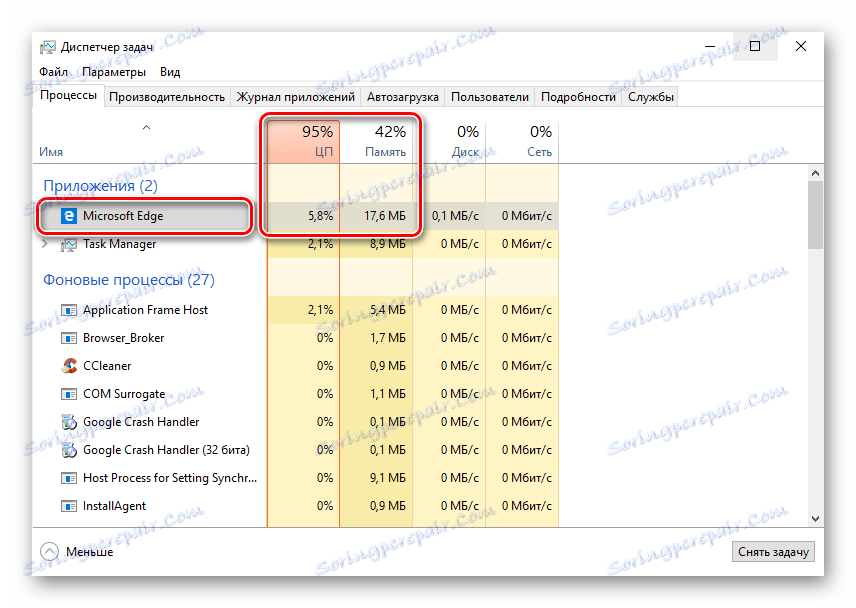
3. تنزيل http://ladio.ru/flash/en/index.html#. في "إدارة المهام" نلاحظ أن الذاكرة تستهلك 23 ميغابايت.
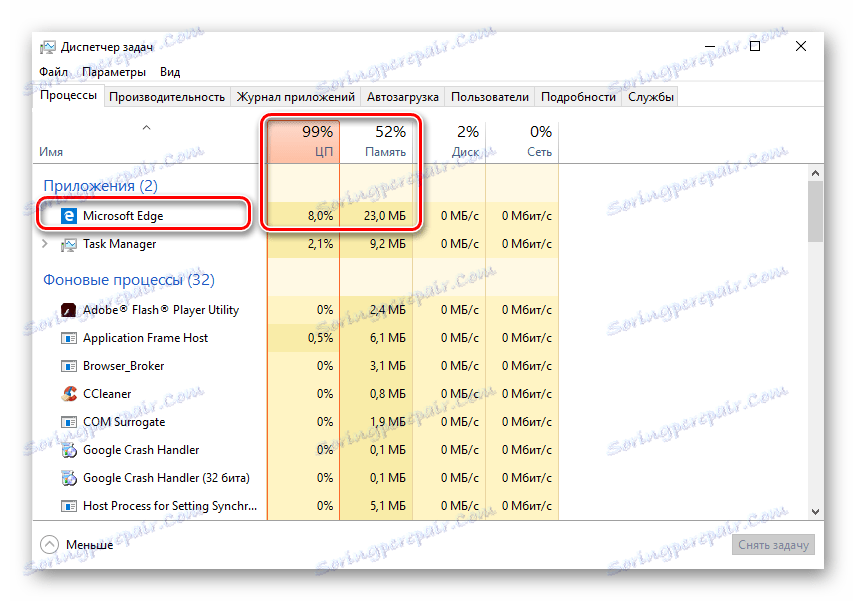
الكروم
الكروم - متصفح مستقر وملائم ، لديه أيضا واحدة من أعلى سرعات العمل. مظهره مشابه لـ Google Chrome ، نظرًا لأن كلاهما يعتمد على محرك واحد. يستخدم Chromium نفس الشيء ملحقات المتجر ، كما من بنات أفكار جوجل ، ولكن على جهاز كمبيوتر ضعيف (مخزن) من الأفضل عدم استخدامه على الإطلاق.
اقرأ أيضا: العمل مع جوجل كروم
وهذا يعني أنه كلما كانت الإضافات المثبتة ، وعلامات التبويب الأكثر انفتاحًا ، كلما زاد استخدام المتصفح لذاكرة الوصول العشوائي ، وكلما زاد تحميل النظام.
متصفح الويب هذا ، يمكنك القول ، نسخة خفيفة من جوجل كروم ، وبالتالي لجهاز كمبيوتر ضعيف هو مناسب تماما.
1. إطلاق Chromium وموقع http:// {$lang_domain} / حول /. في "إدارة المهام" ، والانتباه إلى عنصر "الذاكرة" - 29.6 ميغابايت.
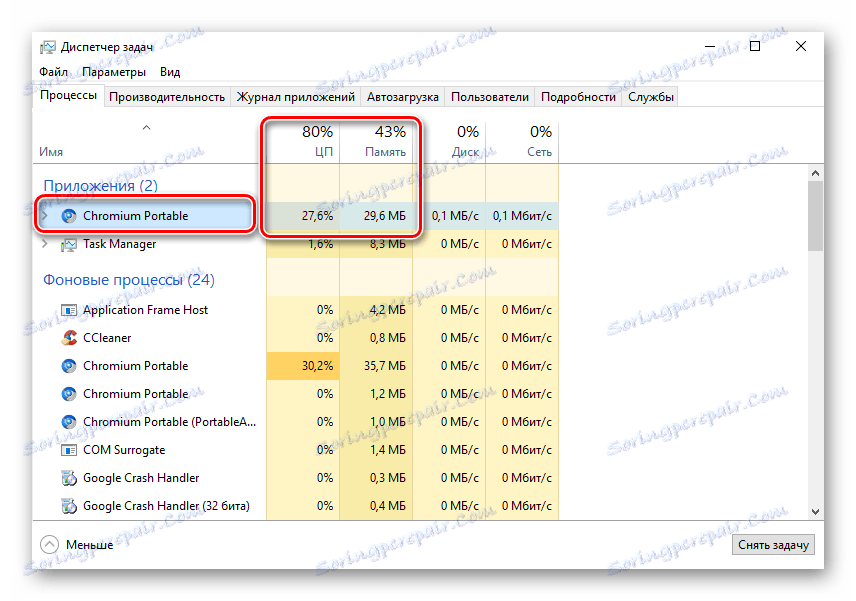
2. افتح http://www.samsung.com/se/tvs/all-tvs/. في "مدير المهام" ننظر إلى "الذاكرة" - 36.1 ميغابايت.
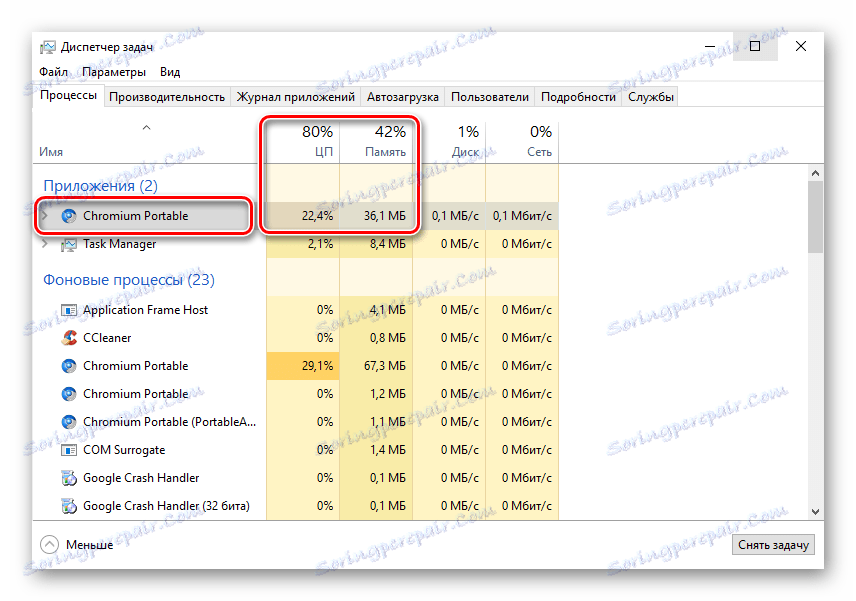
3. قم بتنزيل الصفحة http://ladio.ru/flash/en/index.html#. في ملاحظة "مدير المهام" ، 48.1 ميغابايت من الذاكرة ، ولكن بالإضافة إلى هذا ، كما في لقطات الشاشة أعلاه ، هناك عدد من العمليات الإضافية (الخلفية) التي لا تستهلك ، أو حتى المزيد من الذاكرة ، علامات التبويب التي نستخدمها.
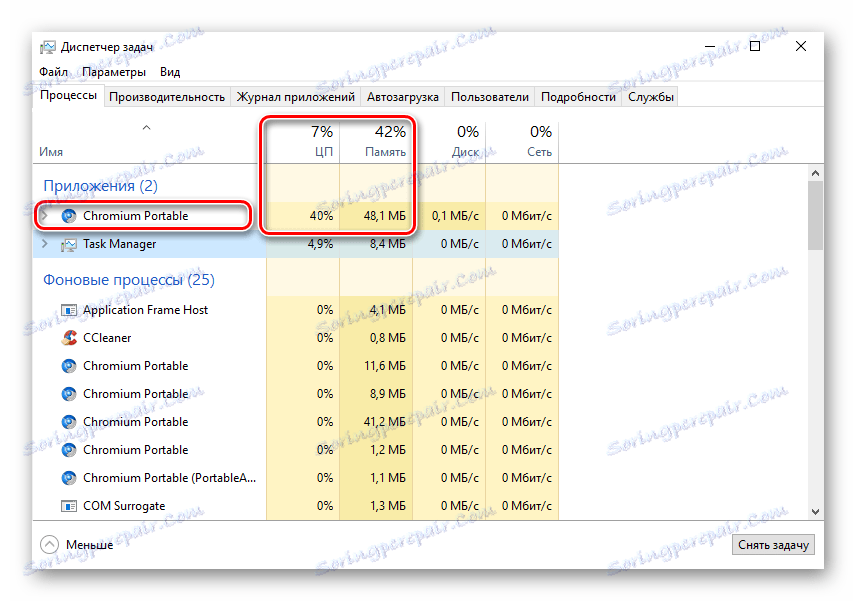
كومودو دراجون
على الرغم من أن هذا المستعرض يتجاهل موارد النظام ، فقد حاول المطورون جعله سريعًا وآمنًا. في ضوء هذا كومودو دراجون ستعمل بشكل جيد على جهاز كمبيوتر ضعيف. على أي حال ، يوفر هذا المتصفح كل ما تحتاجه لتصفح الويب.
1. قم بتشغيل Comodo Dragon وتحميل http:// {$lang_domain} / حول /. في "إدارة المهام" يستخدم الموقع 134.9 ميغابايت من الذاكرة.
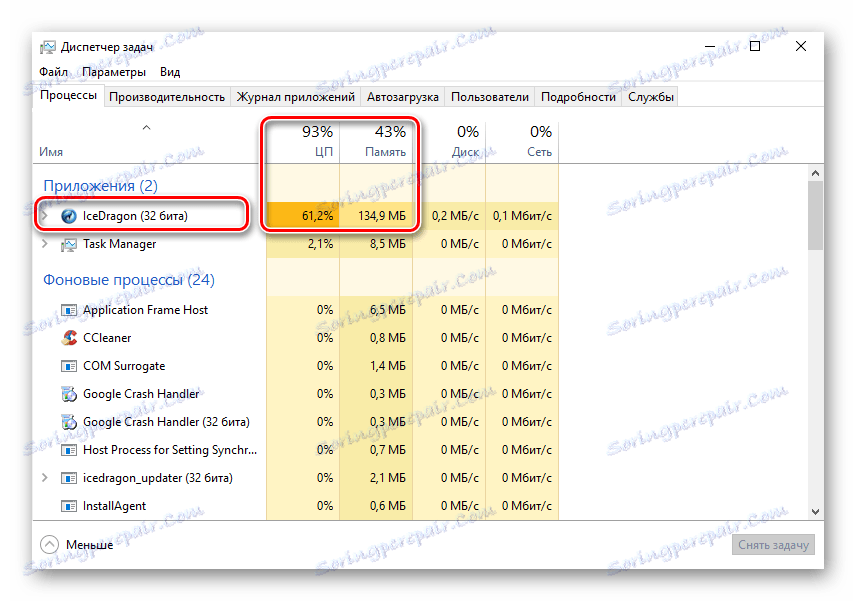
2. افتح http://www.samsung.com/se/tvs/all-tvs/. في "مدير المهام" نرى أن تستهلك 148.9 ميغابايت من الذاكرة.

3. قم بتشغيل صفحة http://ladio.ru/flash/en/index.html#. في "مدير المهام" يمكننا أن نرى استهلاك الذاكرة - 164.3 ميغابايت.

دار الأوبرا
دار الأوبرا يشير إلى الذاكرة والمعالج بعناية أكثر من منافسيه شعبية. تمكن المطورون من تحسين عمل هذا المتصفح. يجذب المستخدمين والسرعة المذهلة على أجهزة الكمبيوتر الضعيفة نسبيًا.
1. تفعيل أوبرا و 12345 tp {$lang_domain} / حول /. في نظرة "إدارة المهام" في "الذاكرة" - 27 ميغابايت من الذاكرة.

2. افتح http://www.samsung.com/se/tvs/all-tvs/. في "مدير المهام" ننظر إلى استهلاك الذاكرة - 31.7 ميغابايت.
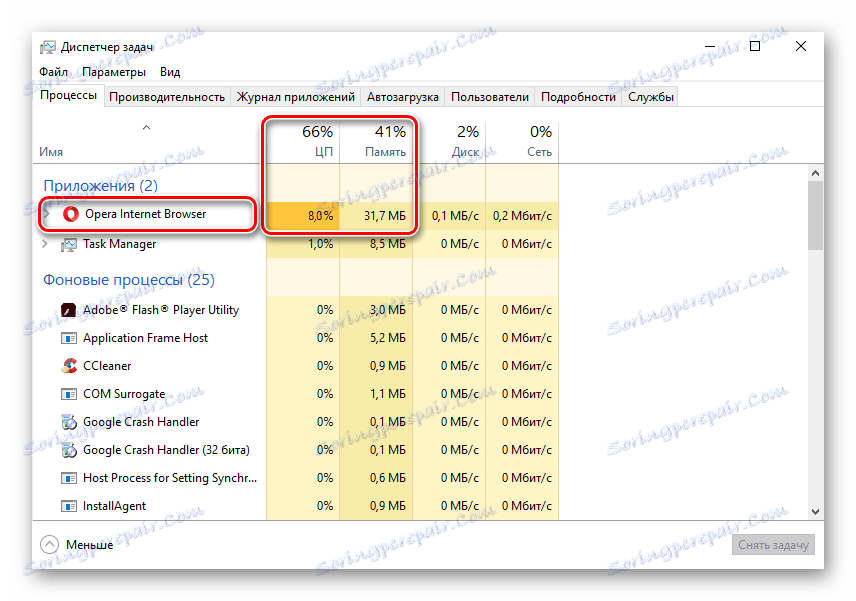
3. إطلاق http://ladio.ru/flash/en/index.html#. في "مدير المهام" نرى الاستهلاك - 35.7 ميغابايت من الذاكرة.
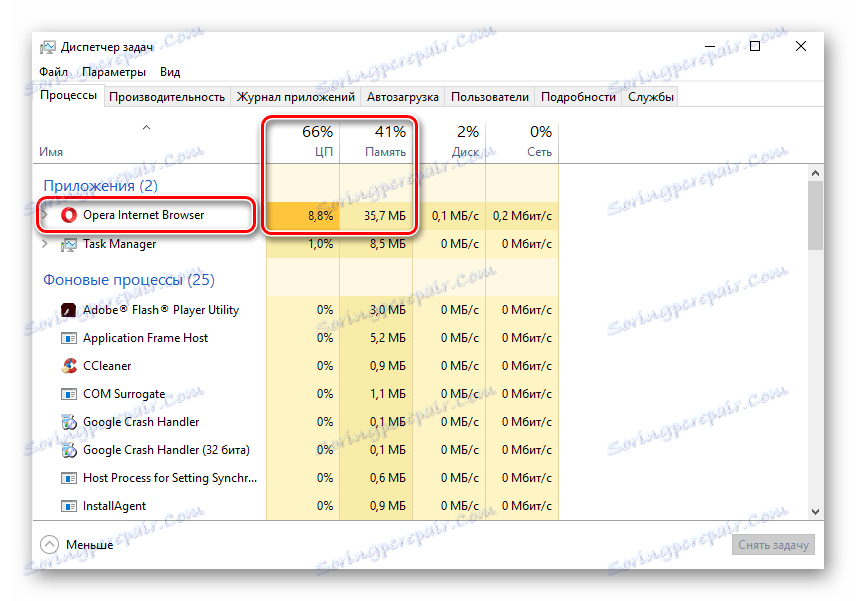
اقرأ أيضا: العمل في الأوبرا
ياندكس متصفح
على عكس العديد من جوجل كروم المفضلة ، ياندكس متصفح يوفر المزيد من الفرص في مناطق معينة. يمكنك أيضًا ملاحظة أنه في كل من إصداراته الجديدة ، توجد بعض الإضافات والتحسينات المتعلقة بالواجهة. لذلك يبدو Yandex.Browser على قيد الحياة واعدة.
1. عند بدء تشغيل Yandex.Browser ، انتقل إلى صفحة http:// {$lang_domain} / حول /. دعونا الانتباه إلى الذاكرة المستهلكة في "إدارة المهام" - 30.7 ميغابايت.
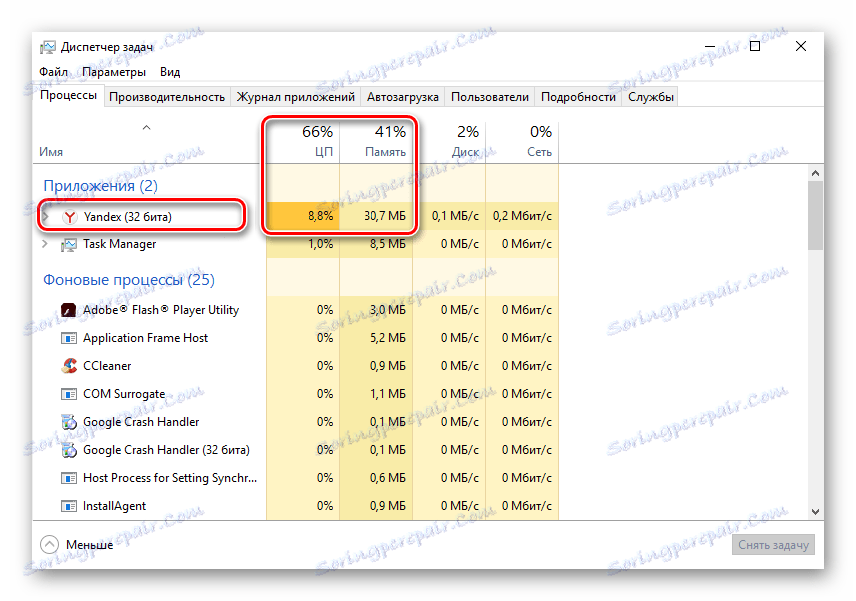
2. افتح http://www.samsung.com/se/tvs/all-tvs/. في "مدير المهام" نلاحظ التغييرات في الذاكرة - 37 ميغابايت من الذاكرة.
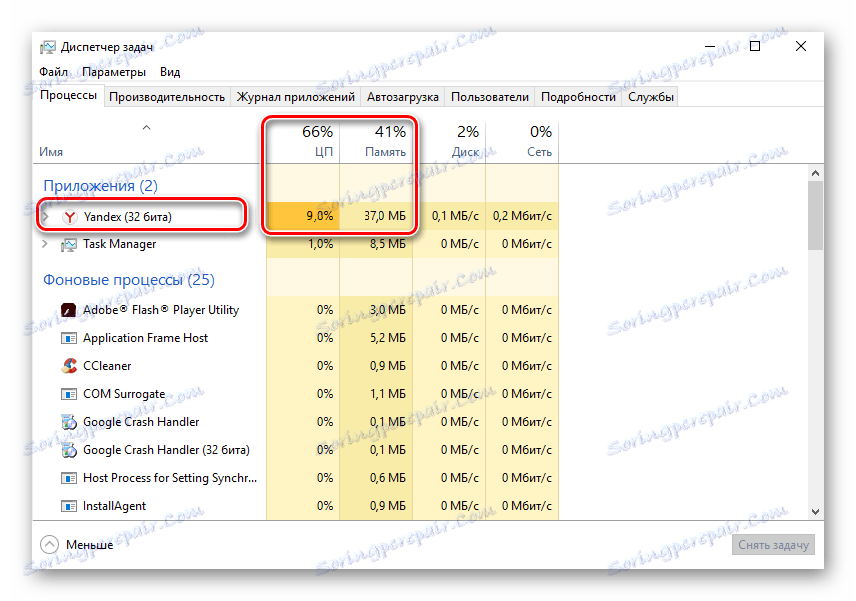
3. تنزيل http://ladio.ru/flash/en/index.html#. في "مدير المهام" ننظر - يتم استهلاك 42.7 ميغابايت من الذاكرة.
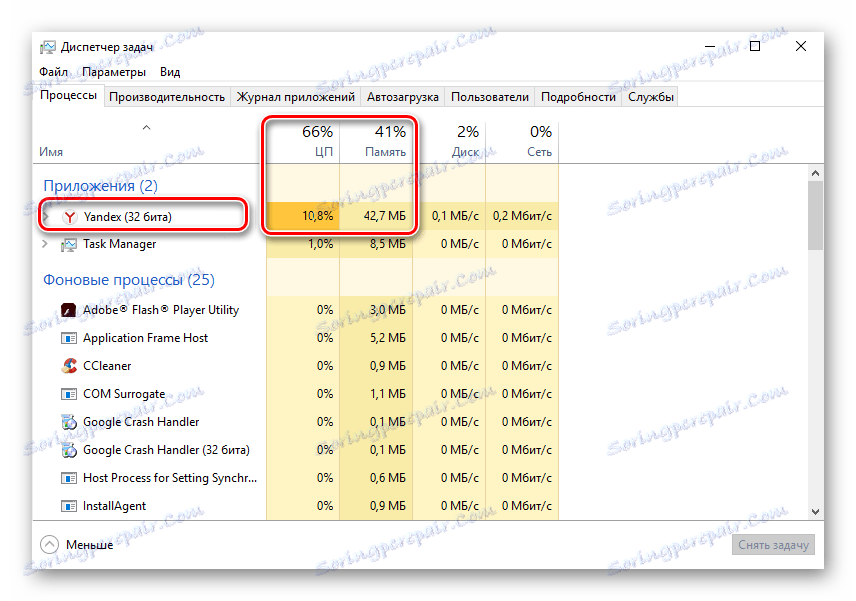
اقرأ أيضا: العمل في Yandex.Browser
فيفالدي
شاب فيفالدي هو متصفح سريع وعملي من مطوري أوبرا. انها تبرز بالفعل من بين أمور أخرى مع وظائف وطرق فريدة من نوعها.
1. في خط البحث فيفالدي نقوم بإدراج صفحة http:// {$lang_domain} / حول /. في "مدير المهام" نحن مهتمون بالذاكرة - 22.7 ميغابايت.
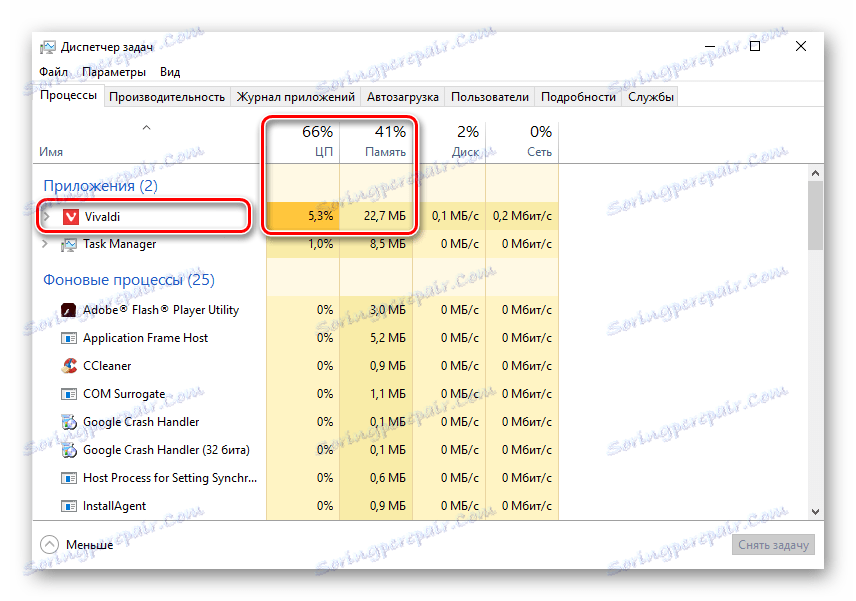
2. افتح http://www.samsung.com/se/tvs/all-tvs/. في "مدير المهام" نلاحظ التغييرات في الذاكرة - 27.1 ميغابايت من الذاكرة.
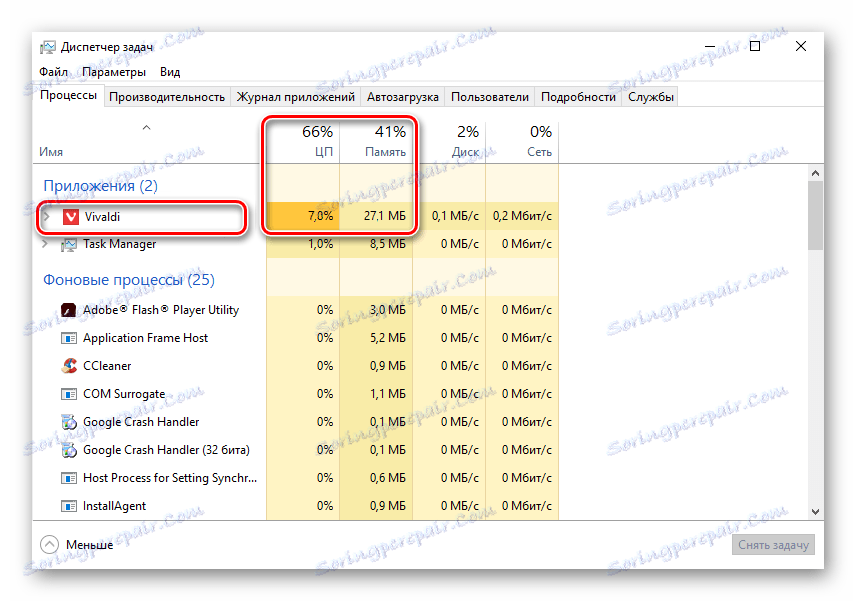
3. إطلاق http://ladio.ru/flash/en/index.html#. في "إدارة المهام" ، يكون استهلاك الذاكرة هو 30.7 ميغابايت.
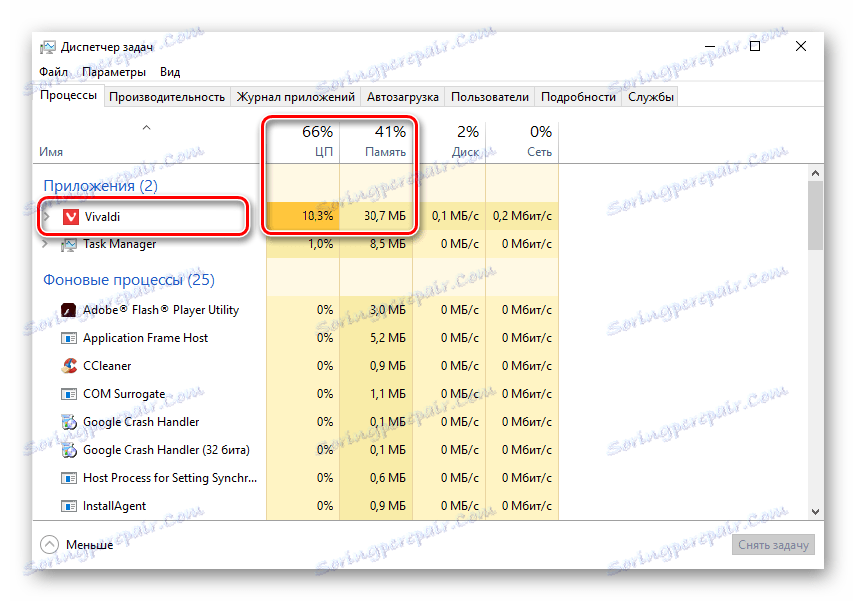
لرؤية أكثر وضوحا ، دعونا ننظر إلى الجدول حيث يمكنك رؤية المتصفحات المحددة وثلاثة مواقع مع البيانات على استهلاك الذاكرة الخاصة بهم. كما ترى ، فإن المتصفح الأسهل في تكوين هذا الكمبيوتر وتحت هذه الشروط هو Microsoft Edge القياسي. وكان أكثرها شرسة هو Comodo Dragon ، الذي يقع بجواره ومعيار متطلب نسبياً لـ Windows Internet Explorer. أظهرت بقية متصفحات الويب التي فحصناها في هذا الاختبار نفسها تقريبًا.
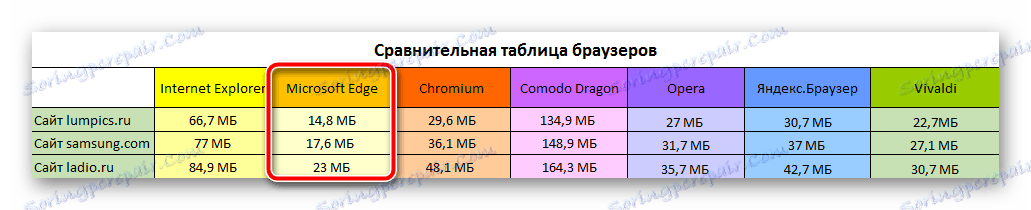
تنفيذ نفس الإجراءات على جهاز الكمبيوتر الخاص بك ، سوف تكون قادرا على تحديد أي متصفح أسهل وأكثر ملاءمة لك شخصيا.
متصفحات لنظام التشغيل Windows XP
كما تعلم ، لا يدعم تحديث Google Chrome الآن ويندوز إكس بي و Windows Vista ، وهو أمر غير مثير للدهشة ، لأن Microsoft نفسها توقفت عن دعم هذه الإصدارات من نظام التشغيل. ببساطة ، باستخدام متصفح من Google على أحد هذه الأنظمة الأساسية ، لن تتمكن بعد الآن من تلقي تحديثات الأمان. لذلك من المهم العثور على بديل متصفح Google Chrome.
إذا نظرت إلى متصفحات الويب الشائعة ، فحينئذٍ يوفر Opera فقط تحديثات لمستخدمي Windows Vista و XP. الشيء المهم هو أنه يعمل على أجهزة الكمبيوتر ضعيفة ، وتوفير وظائف إضافية.
بعض النصائح في النهاية
قبل تشغيل متصفح الويب ، نوصي بإغلاق جميع البرامج التي لا تستخدمها حاليًا ، على سبيل المثال ، سكايب . سيؤدي ذلك إلى تحرير العمليات التي تستخدم RAM. وفقا لذلك ، سيتم إعطاء المزيد من الذاكرة للمتصفح.
ومن الأفضل أيضًا تنظيف الملفات المؤقتة بعد كل عملية في متصفح الويب: ذاكرة التخزين المؤقت وملفات تعريف الارتباط . تاريخ وأشياء أخرى قمامة . سيساعد هذا على تسهيل تصفح الإنترنت التالي.
الدرس: كيفية تنظيف جهاز الكمبيوتر الخاص بك من القمامة مع كلنر
في الواقع ، يمكن الانتهاء من ذلك. الآن عليك أن تقرر أي متصفح ويب للاختيار لجهاز الكمبيوتر الضعيف.